က်ေနာ္က ဂ်ီေမးလ္ သံုးေနတာေတာ့ အေတာ္ၾကာပါျပီ မရွိမျဖစ္ေလာက္ကို သံုးေနရတာပါ ဒီေတာ့ ဂ်ီေမးလ္ အေကာင့္ေလးနွင့္ ပါတ္သက္လာရင္ ေတာ္ေတာ္ေလး လန္႕ပါတယ္ Hack တယ္လို႔ ၾကားရင္ ကိုယ့္ေမးလ္ေလး စိတ္မခ်ျဖစ္ရတာ အေမာပါ
က်ေနာ္ အေကာင့္လံုျခံဳေအာင္ အျမဲတမ္းရွာေဖြေနမိျပီး က်ေနာ့လိုဘဲ ဂ်ီေမးလ္ အေကာင့္ေလး စိုးရိမ္တက္သူမ်ားအတြက္ ေရးေပးလိုက္တာပါ ဘာပညာမွေတာ့ ထူးထူးဆန္းဆန္းမပါပါဘူး ပညာရွင္မ်ားအတြက္ေတာ့ ဟာသျဖစ္ေနမွာပါ ဒါေပမယ့္ က်ေနာ္လို ဘာမွ မသိေသးသူမ်ားအတြက္ ရည္ရြယ္ျပီး ရွင္းျပလိုက္တာပါ
ပထမအဆင့္ Protocol Secure
ကိုယ့္အေကာင့္ကို Changing the HTTPS setting သို႔ေျပာင္းပါ HTTPS (Hypertext Transfer Protocol Secure) ဆိုတာက HTTP (Hypertext Transfer Protocol) ထက္ ပိုျပီး လံုျခံဳေရးအဆင့္တခုရွိေနပါတယ္ သူက secure protocol ပါ
လုပ္ရတာလြယ္ပါတယ္
(၁) မိမိအေကာင့္ကို Sign up လုပ္၀င္လိုက္ပါ
(၂) yourmail@gmail.com ေဘးနားမွ Settings ထဲကို ၀င္လိုက္ပါ
(၃) General မွာ Browser connection မွ Always use https ကို မွတ္ေပးလိုက္ပါ
(၄) ေအာက္ဆံုးမွာသြားျပီး Save Changes လုပ္လိုက္ရင္ ျပီးပါျပီ
ကိုယ္ေမးလ္အေကာင့္ ကို ၀င္လိုက္တို္င္း http:// မဟုတ္ေတာ့ပါဘူး https:// ျဖစ္ေနတာကိုေတြ႕ရမွာပါ
ဒုတိယအဆင့္ Password
မိမိ အေကာင့္ password ကို ရိုးရိုးၾကီး မေပးထားပါနွင့္ ဥပမာ( password )ဆိုတာမ်ိဳးထက္( pAssWord123SeCurE )လို႔ေပးနိုင္ရင္ အေကာင္းဆံုးလို႔ Google ဆိုထားပါတယ္ ေနာက္ျပီး အေကာင့္ password ကို တနွစ္မွာ အနည္းဆံုး နွစ္ၾကိမ္ေျပာင္းရန္ Google တိုက္တြန္းထားပါတယ္ Microsoft အဆိုအရ password တခုဟာ (၇၂) ရက္ထက္ပိုျပီး မလံုျခံဳပါဘူးလို႔ ေျပာထားတာလည္း ရွိပါတယ္ မိမိနွစ္သက္သလို ေရြးခ်ယ္ပါ
တတိယအဆင့္ Password recovery options
အေရးအေၾကာင္းရွိလို႔ ကိုယ့္အေကာင့္ password ေမ႔သြားရင္ ျဖစ္ျဖစ္ ဒါမွမဟုတ္ အျခားသူတေယာက္က မိမိအေကာင့္ကို password recovery လုပ္ျပီးအခိုးမခံရေအာင္ မိမိအေကာင့္စဖြင့္တဲ့အခ်ိန္က ေပးထားေသာ recovery အေကာင့္ကို မ်ားေသာအားျဖင့္ သူငယ္ခ်င္း တေယာက္ေယာက္ရဲ႕ အေကာင့္ေပးထားေလ့ရွိပါတယ္ အဲဒီလို ေပးထားရင္ အေကာင္းဆံုးက အျမန္ဆံုးေျပာင္းလိုက္ပါ မိမိရဲ႕ အေကာင့္ Recovery ကိုလည္း စိတ္တိုင္းက် ေျပာင္းရေအာင္
(၁) မိမိအေကာင့္ကို Sign up လုပ္၀င္လိုက္ပါ
(၂) yourmail@gmail.com ေဘးနားမွ Settings ထဲကို ၀င္လိုက္ပါ
(၃) Account and Import မွ ေအာက္ဆံုးမွာရွိေသာ Google Account setting မွ Visit your Google Account setting ကလစ္နွိပ္၀င္ပါ
(၄) Personal Settings ေအာက္မွ Change password recovery options ကို ကလစ္နွိပ္၀င္ျပီး မိမိစိတ္တိုင္းက် လံုျခံဳစိတ္ခ်ရေအာင္ေျပာင္းနိုင္ပါသည္။
အထူးလံုျခံဳေရး
ျပည္ပမွာေနထိုင္သူျဖစ္ပါက(သို႕) လက္ကိုင္ဖုန္းရွိပါလွ်င္ Google မွ ၀န္ေဆာင္မႈအသစ္အျဖစ္ Password ေျပာင္းရင္ ဒါမွမဟုတ္ အျခားေနရာေဒသမွ ကြန္ျပဳတာျဖင့္ မိမိ Gmail ကိုဖြင့္ရန္ၾကိဳးစားသည္နွင့္ မိမိေပးထားသည့္ ဖုန္းနံပတ္သို႔ confirmation code ကို မိမိဖံုးသို႔ SMS ေပးပို႔ျပီး အတည္ျပဳခိုင္းပါသည္။ ထို၀န္ေဆာင္မႈသည္ ေတာ္ေတာ္ေလး ေကာင္းေသာေၾကာင့္ သံုးဆဲြနိုင္သူမ်ား Setting တြင္ မိမိဖုန္းနံပါတ္ျဖင့္ လံုျခံဳေရး ပိုမိုျမွင့္တင္နိုင္ပါသည္။
ဒီေလာက္လုပ္ျပီးရင္ေတာ့ ေတာ္ေတာ္ေလးစိတ္ခ်ရပါျပီ။ အဆင့္ျမင့္နည္းပညာသံုး မသာမာေသာ အစိုးရအဖဲြ႕စည္းက ေမြးထားေသာ ဟတ္ကာပညာရွင္မ်ားပင္ မိမိအေကာင့္ကိုခိုးနိုင္ရန္ အေတာ္ၾကိဳးစားရပါလိမ့္မည္။
က်ေနာ္ အေကာင့္လံုျခံဳေအာင္ အျမဲတမ္းရွာေဖြေနမိျပီး က်ေနာ့လိုဘဲ ဂ်ီေမးလ္ အေကာင့္ေလး စိုးရိမ္တက္သူမ်ားအတြက္ ေရးေပးလိုက္တာပါ ဘာပညာမွေတာ့ ထူးထူးဆန္းဆန္းမပါပါဘူး ပညာရွင္မ်ားအတြက္ေတာ့ ဟာသျဖစ္ေနမွာပါ ဒါေပမယ့္ က်ေနာ္လို ဘာမွ မသိေသးသူမ်ားအတြက္ ရည္ရြယ္ျပီး ရွင္းျပလိုက္တာပါ
ပထမအဆင့္ Protocol Secure
ကိုယ့္အေကာင့္ကို Changing the HTTPS setting သို႔ေျပာင္းပါ HTTPS (Hypertext Transfer Protocol Secure) ဆိုတာက HTTP (Hypertext Transfer Protocol) ထက္ ပိုျပီး လံုျခံဳေရးအဆင့္တခုရွိေနပါတယ္ သူက secure protocol ပါ
လုပ္ရတာလြယ္ပါတယ္
(၁) မိမိအေကာင့္ကို Sign up လုပ္၀င္လိုက္ပါ
(၂) yourmail@gmail.com ေဘးနားမွ Settings ထဲကို ၀င္လိုက္ပါ
(၃) General မွာ Browser connection မွ Always use https ကို မွတ္ေပးလိုက္ပါ
(၄) ေအာက္ဆံုးမွာသြားျပီး Save Changes လုပ္လိုက္ရင္ ျပီးပါျပီ
ကိုယ္ေမးလ္အေကာင့္ ကို ၀င္လိုက္တို္င္း http:// မဟုတ္ေတာ့ပါဘူး https:// ျဖစ္ေနတာကိုေတြ႕ရမွာပါ
ဒုတိယအဆင့္ Password
မိမိ အေကာင့္ password ကို ရိုးရိုးၾကီး မေပးထားပါနွင့္ ဥပမာ( password )ဆိုတာမ်ိဳးထက္( pAssWord123SeCurE )လို႔ေပးနိုင္ရင္ အေကာင္းဆံုးလို႔ Google ဆိုထားပါတယ္ ေနာက္ျပီး အေကာင့္ password ကို တနွစ္မွာ အနည္းဆံုး နွစ္ၾကိမ္ေျပာင္းရန္ Google တိုက္တြန္းထားပါတယ္ Microsoft အဆိုအရ password တခုဟာ (၇၂) ရက္ထက္ပိုျပီး မလံုျခံဳပါဘူးလို႔ ေျပာထားတာလည္း ရွိပါတယ္ မိမိနွစ္သက္သလို ေရြးခ်ယ္ပါ
တတိယအဆင့္ Password recovery options
အေရးအေၾကာင္းရွိလို႔ ကိုယ့္အေကာင့္ password ေမ႔သြားရင္ ျဖစ္ျဖစ္ ဒါမွမဟုတ္ အျခားသူတေယာက္က မိမိအေကာင့္ကို password recovery လုပ္ျပီးအခိုးမခံရေအာင္ မိမိအေကာင့္စဖြင့္တဲ့အခ်ိန္က ေပးထားေသာ recovery အေကာင့္ကို မ်ားေသာအားျဖင့္ သူငယ္ခ်င္း တေယာက္ေယာက္ရဲ႕ အေကာင့္ေပးထားေလ့ရွိပါတယ္ အဲဒီလို ေပးထားရင္ အေကာင္းဆံုးက အျမန္ဆံုးေျပာင္းလိုက္ပါ မိမိရဲ႕ အေကာင့္ Recovery ကိုလည္း စိတ္တိုင္းက် ေျပာင္းရေအာင္
(၁) မိမိအေကာင့္ကို Sign up လုပ္၀င္လိုက္ပါ
(၂) yourmail@gmail.com ေဘးနားမွ Settings ထဲကို ၀င္လိုက္ပါ
(၃) Account and Import မွ ေအာက္ဆံုးမွာရွိေသာ Google Account setting မွ Visit your Google Account setting ကလစ္နွိပ္၀င္ပါ
(၄) Personal Settings ေအာက္မွ Change password recovery options ကို ကလစ္နွိပ္၀င္ျပီး မိမိစိတ္တိုင္းက် လံုျခံဳစိတ္ခ်ရေအာင္ေျပာင္းနိုင္ပါသည္။
အထူးလံုျခံဳေရး
ျပည္ပမွာေနထိုင္သူျဖစ္ပါက(သို႕) လက္ကိုင္ဖုန္းရွိပါလွ်င္ Google မွ ၀န္ေဆာင္မႈအသစ္အျဖစ္ Password ေျပာင္းရင္ ဒါမွမဟုတ္ အျခားေနရာေဒသမွ ကြန္ျပဳတာျဖင့္ မိမိ Gmail ကိုဖြင့္ရန္ၾကိဳးစားသည္နွင့္ မိမိေပးထားသည့္ ဖုန္းနံပတ္သို႔ confirmation code ကို မိမိဖံုးသို႔ SMS ေပးပို႔ျပီး အတည္ျပဳခိုင္းပါသည္။ ထို၀န္ေဆာင္မႈသည္ ေတာ္ေတာ္ေလး ေကာင္းေသာေၾကာင့္ သံုးဆဲြနိုင္သူမ်ား Setting တြင္ မိမိဖုန္းနံပါတ္ျဖင့္ လံုျခံဳေရး ပိုမိုျမွင့္တင္နိုင္ပါသည္။
ဒီေလာက္လုပ္ျပီးရင္ေတာ့ ေတာ္ေတာ္ေလးစိတ္ခ်ရပါျပီ။ အဆင့္ျမင့္နည္းပညာသံုး မသာမာေသာ အစိုးရအဖဲြ႕စည္းက ေမြးထားေသာ ဟတ္ကာပညာရွင္မ်ားပင္ မိမိအေကာင့္ကိုခိုးနိုင္ရန္ အေတာ္ၾကိဳးစားရပါလိမ့္မည္။












 ထားဝယ္သားေလး မွ လႈိက္လွဲစြာၾကိဳဆိုပါတယ္ခင္ဗ်ား
ထားဝယ္သားေလး မွ လႈိက္လွဲစြာၾကိဳဆိုပါတယ္ခင္ဗ်ား






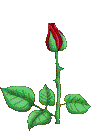

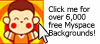
0 comments:
Post a Comment